Le son de l'iPad ne fonctionne pas ? 9 façons simples de résoudre ce problème
Publié: 2023-09-29Cela peut être très frustrant de ne rien entendre sur votre iPad. Que vous utilisiez votre iPad pour regarder des films, jouer à des jeux ou pour travailler, aucun son ne peut être vraiment déprimant.
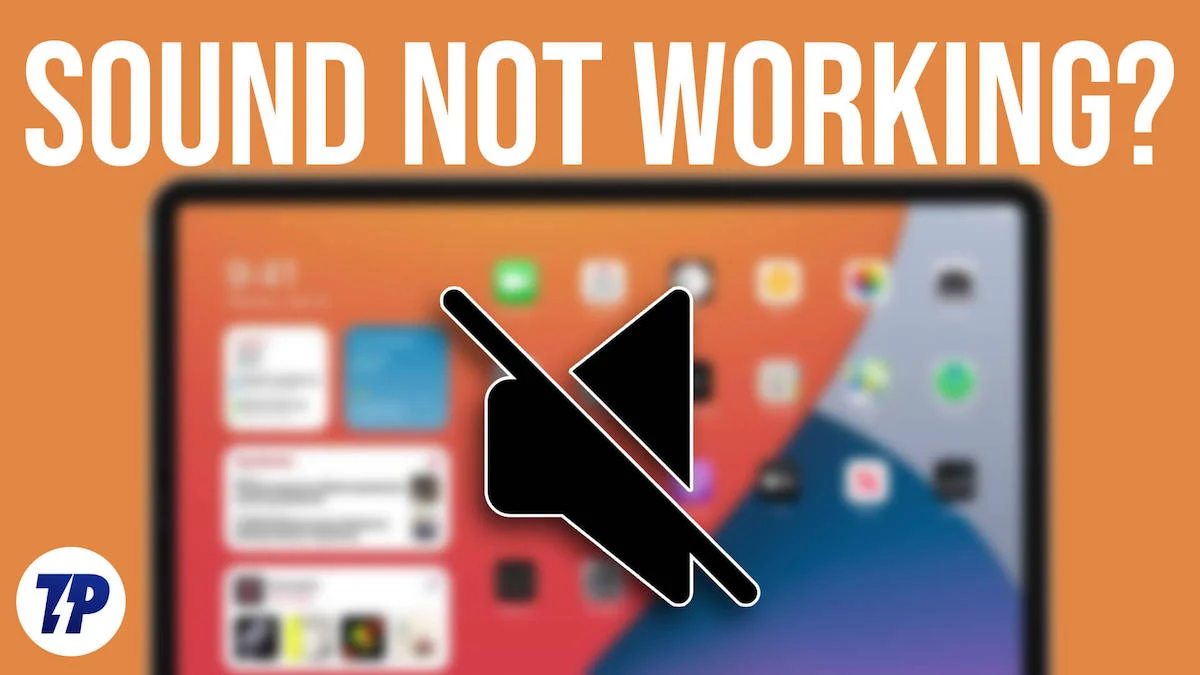
Mais ne vous inquiétez pas ! Dans ce guide, nous allons vous montrer quelques moyens simples de restaurer le son de votre iPad.
Table des matières
Comment résoudre le problème de son qui ne fonctionne pas sur l'iPad
Désactiver le mode silence
Commençons par la méthode de dépannage simple : assurez-vous que votre iPad n'est pas en mode silencieux. Lorsque vous activez le mode silencieux sur votre iPad, vous n'entendrez ni les appels entrants ni les sons de notification, et l'appareil ne vibrera pas. Cependant, lorsque vous écoutez de la musique ou regardez des vidéos, le son sera toujours diffusé dans certains cas, en fonction de vos paramètres. Si vous rencontrez des problèmes de son sur votre iPad, assurez-vous de désactiver le mode silencieux sur votre iPad. 
Comment désactiver le mode silencieux sur iPad :
- Faites glisser votre doigt depuis le coin supérieur droit de l'écran de votre iPad pour ouvrir le Centre de contrôle.
- Recherchez l'icône en forme de cloche dans le centre de contrôle. Il représente le mode silencieux.
- Appuyez sur l'icône en forme de cloche pour désactiver le mode silencieux. Cela réactivera votre iPad.
- Si vous utilisez une ancienne version de l'iPad, vous pouvez déplacer le commutateur vers une position qui n'est pas rouge pour résoudre le problème.
Une fois que vous avez désactivé le mode silencieux sur votre iPad, essayez d'augmenter le volume si le problème persiste. Vous pouvez trouver le bouton d’augmentation du volume sur votre iPad et appuyer longuement dessus. Vous pouvez également visiter le Centre de contrôle et faire glisser la barre de volume vers le haut pour augmenter le volume sur votre iPad. Cela devrait résoudre le problème.
Désactivez le mode Ne pas déranger

Lorsque le mode « Ne pas déranger » est activé, votre iPad n'émettra aucun son. Tous les sons de notification, messages et notifications d'applications sont coupés, et le son de lecture multimédia est également coupé. DND est très utile lorsque vous êtes en réunion, que vous étudiez, que vous dormez ou que vous souhaitez simplement passer du temps sans interruption. Mais parfois, si vous n'en êtes pas conscient, cela peut aussi causer des problèmes, comme l'absence de son provenant de l'iPad. Vous pouvez simplement désactiver le mode « Ne pas déranger » sur votre iPad pour résoudre le problème. Assurez-vous également que vous n'avez pas défini de cycles automatiques « Ne pas déranger ». Si vous en définissez un, il désactivera automatiquement toutes les notifications et bloquera le son de votre iPad.
Comment désactiver le mode NPD sur iPad :
- Ouvrez les paramètres sur votre appareil.
- Appuyez sur « Focus » et accédez à l'onglet « Ne pas déranger ».
- Recherchez l'option « Activer automatiquement » et désactivez-la.
Vérifiez si vous êtes connecté à un appareil Bluetooth
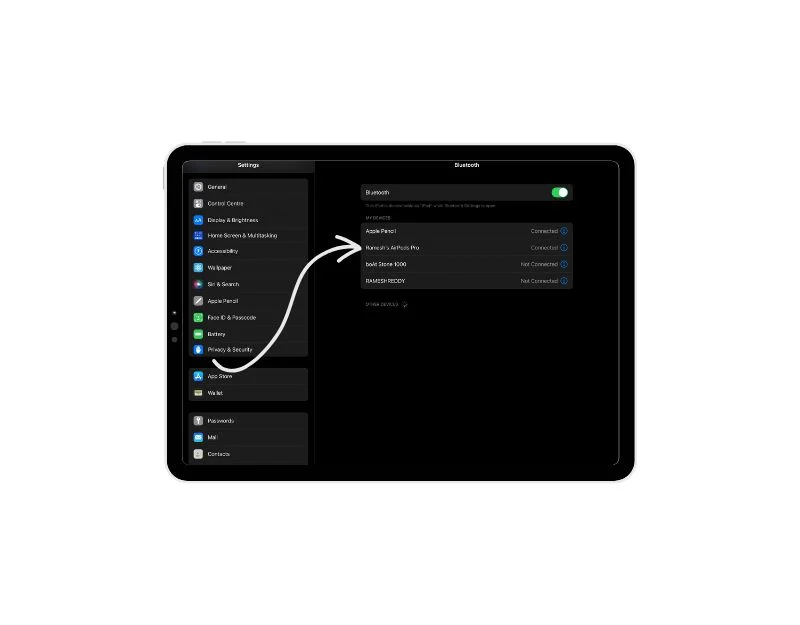
Lorsque vous connectez votre iPad à un appareil Bluetooth, tel qu'un casque ou des haut-parleurs, le son de votre iPad est acheminé vers l'appareil Bluetooth au lieu de passer par les haut-parleurs intégrés de l'iPad. Pour résoudre le problème, déconnectez le périphérique Bluetooth de votre iPad ou désactivez Bluetooth sur votre iPad.
Comment désactiver Bluetooth et déconnecter les appareils de l'iPad :
- Ouvrez le Centre de contrôle sur votre iPad et appuyez sur l'icône Bluetooth lorsqu'elle est activée. L'icône Bluetooth devient grise lorsqu'elle est désactivée.
- Si vous souhaitez déconnecter les appareils Bluetooth, ouvrez le centre de contrôle, recherchez l'icône Bluetooth et appuyez longuement dessus pour accéder aux paramètres Bluetooth. Là, sélectionnez les appareils Bluetooth, cliquez sur les informations et appuyez sur « Oublier » pour supprimer les appareils Bluetooth. Notez que si vous avez déconnecté l'appareil de votre iPad, vous devez le reconnecter.
Si vous rencontrez des problèmes de son lorsque vous connectez votre appareil Bluetooth, cela peut être dû aux raisons suivantes.
- Appareil Bluetooth non couplé ou connecté : vous n'entendez pas le son lorsque votre appareil Bluetooth n'est pas connecté à votre iPad. Pour résoudre ce problème, assurez-vous que le périphérique Bluetooth est correctement couplé et connecté à votre iPad. Vérifiez si l'appareil apparaît comme connecté dans les paramètres Bluetooth de votre iPad. Vous pouvez le faire en accédant aux paramètres Bluetooth.
- Paramètres de volume sur le périphérique Bluetooth : assurez-vous que le volume du périphérique Bluetooth est augmenté et non coupé. Certains appareils Bluetooth ont des commandes de volume séparées, alors réglez le volume sur l'iPad et sur l'appareil Bluetooth en conséquence.
- Sélection de source audio incorrecte : sur le périphérique Bluetooth, assurez-vous que la source audio est définie sur votre iPad. Certains appareils Bluetooth vous permettent de basculer entre différentes sources audio, alors vérifiez que la bonne source est sélectionnée.
- Appareil Bluetooth hors de portée : si vous vous éloignez trop de l'appareil Bluetooth ou s'il y a des obstacles entre l'appareil et votre iPad, la connexion peut s'affaiblir ou s'interrompre. Assurez-vous que vous êtes dans la plage recommandée.
Nettoyer les haut-parleurs de l'iPad

Si la sortie audio de votre iPad est déformée et s'arrête parfois complètement, cela peut être dû à de la saleté logée dans le haut-parleur ou à quelque chose d'autre qui bloque les grilles des haut-parleurs de l'iPad. Pour résoudre ce problème, nettoyez soigneusement la saleté des grilles des haut-parleurs de votre iPad et retirez tous les protecteurs d'écran, films et coques de votre appareil. Assurez-vous d'utiliser une brosse sèche et douce pour éviter les dommages accidentels.
Comment nettoyer les haut-parleurs de l'iPad :
- Si possible, trempez la pointe d’une nouvelle brosse à dents dans de l’alcool à friction.
- Nettoyez délicatement les ouvertures des haut-parleurs de l'iPad avec la brosse à dents.
- Évitez d'utiliser de l'eau et d'appliquer trop de pression.
- Vous pouvez également utiliser d'autres méthodes, telles que du ruban adhésif ou un chiffon, pour nettoyer délicatement les grilles des haut-parleurs de votre iPad.
Redémarrez votre iPad

Si les étapes ci-dessus ne fonctionnent pas, essayez de redémarrer votre iPad. Le redémarrage peut être une méthode très efficace et aussi la plus populaire en cas de problèmes temporaires. Vous pouvez essayer de redémarrer votre iPad et voir si le problème est résolu. Vous pouvez appuyer longuement sur le bouton d'alimentation et faire glisser pour éteindre l'iPad, attendre un moment, puis appuyer longuement sur le bouton d'alimentation pour rallumer l'iPad.
Réinitialiser tous les réglages
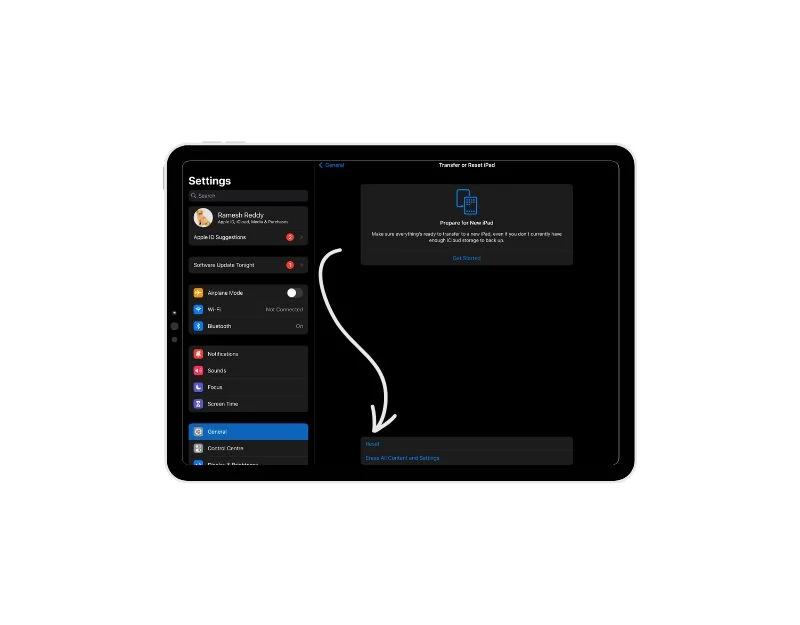
Un autre moyen simple de réparer le son de l'iPad qui ne fonctionne pas consiste à réinitialiser tous les paramètres système de votre iPad. Il est possible qu'une application tierce ait causé des problèmes avec les paramètres de votre iPad ou que vous ayez accidentellement modifié certains paramètres. Si cela se produit, cela peut entraîner des problèmes tels que le son ne fonctionne pas sur votre iPad. Pour résoudre ce problème, vous pouvez simplement réinitialiser tous les paramètres de votre iPad.
Comment réinitialiser tous les paramètres de votre iPad :
- Ouvrez l'application Paramètres sur votre iPad.
- Appuyez sur « Général » dans la liste des options.
- Recherchez la section « Transférer ou réinitialiser l'iPad » et appuyez dessus.
- Dans le menu « Réinitialiser », vous trouverez plusieurs options. Appuyez sur « Réinitialiser tous les paramètres ».
- Une invite apparaîtra vous demandant de confirmer l'action. Suivez les instructions à l'écran pour procéder à la réinitialisation.
- Veuillez noter que ce processus ne supprimera aucune de vos données personnelles, telles que des photos ou des applications. Il réinitialise uniquement les paramètres à leur état d'origine.
Mettez à jour votre iPad
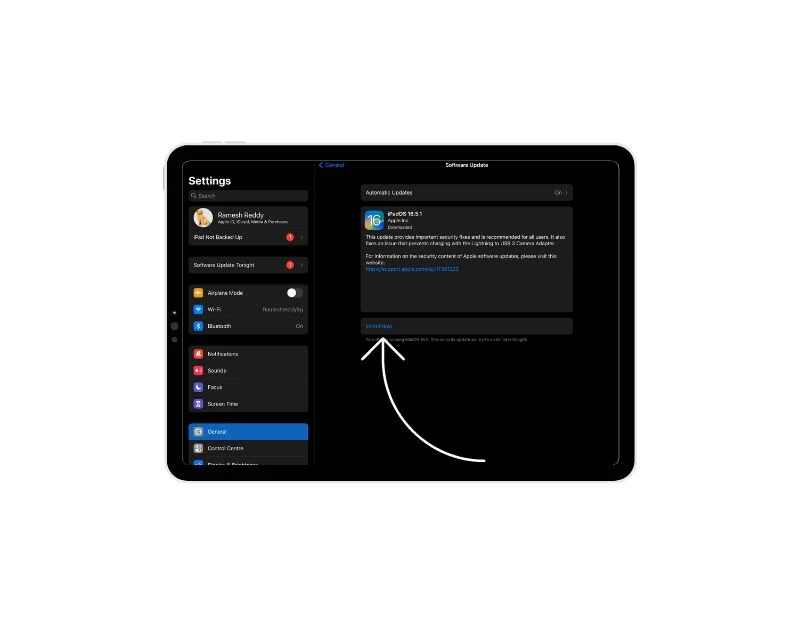

Mettez à jour votre iPad avec la dernière version et vérifiez si le problème est résolu. Parfois, le problème de son est causé par un bug ou un problème dans le logiciel. Lorsque Apple publie des mises à jour, elles incluent des correctifs pour ces types de problèmes. Lorsque vous mettez à jour le logiciel de votre iPad, vous bénéficierez des dernières améliorations et corrections de bugs qui permettront au son de fonctionner à nouveau correctement. Donc, si vous rencontrez des problèmes avec le son de votre iPad, essayez de mettre à jour le logiciel pour voir si cela résout le problème.
Comment mettre à jour votre iPad :
- Ouvrez les paramètres de votre iPad.
- Faites défiler vers le bas et accédez aux paramètres généraux.
- Appuyez sur Mise à jour du logiciel.
- Cliquez sur « Télécharger et installer » si la mise à jour est disponible. Attendez un peu jusqu'à ce que les mises à jour soient appliquées.
Réinitialiser votre iPad aux paramètres d'usine
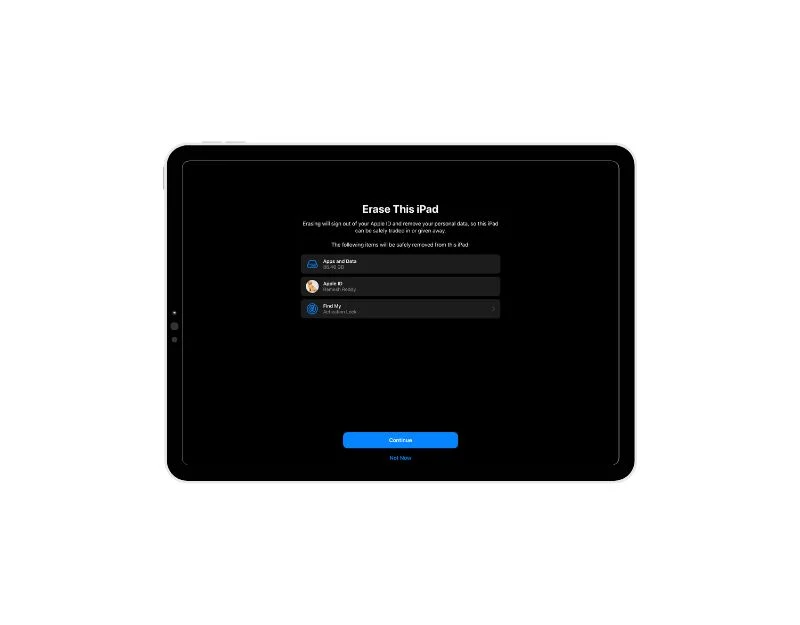
Si aucune des étapes ci-dessus ne fonctionne, vous pouvez réinitialiser votre iPad aux paramètres d'usine en dernier recours. La réinitialisation d'usine de votre iPad effacera toutes les données, paramètres et personnalisations que vous avez effectués sur l'appareil. Il supprime les applications installées et supprime vos comptes ainsi que tous les fichiers et documents stockés sur l'iPad. Vous pouvez le configurer comme un tout nouvel appareil. Assurez-vous de sauvegarder les données importantes avant de réinitialiser votre iPad aux paramètres d'usine.
Comment réinitialiser votre iPhone aux paramètres d'usine :
- Ouvrez « Paramètres » et allez dans « Général ». "
- Faites défiler vers le bas et sélectionnez « Réinitialiser. "
- Choisissez « Effacer tout le contenu et les paramètres. "
- Entrez votre mot de passe et votre mot de passe Apple ID lorsque vous y êtes invité.
- Attendez la fin du processus et configurez votre iPad comme neuf.
Contacter l'assistance Apple
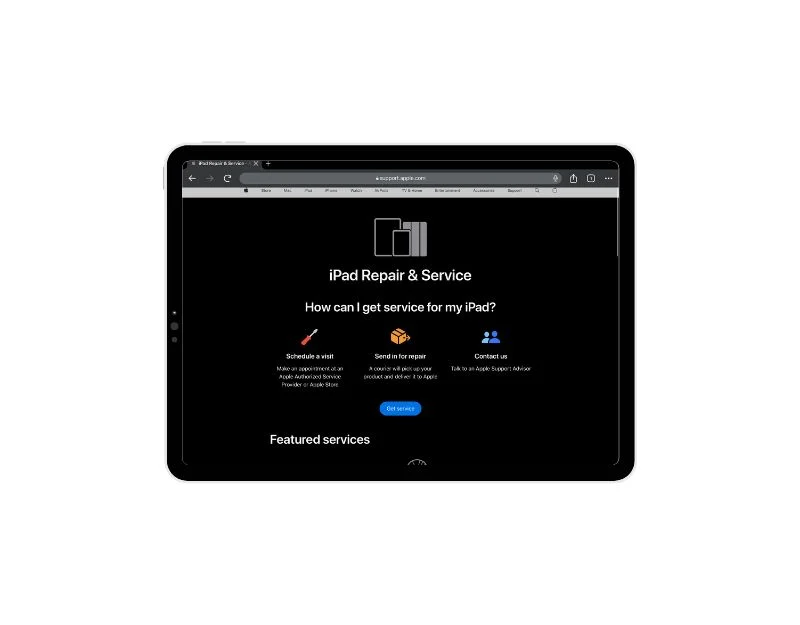
Si le problème persiste, il s'agit probablement d'un problème matériel. Pour résoudre le problème, vous pouvez contacter l'assistance Apple ou prendre rendez-vous au bar Apple Genius pour faire vérifier votre appareil sur place.
Prévenir les futurs problèmes de son sur iPad
- Gardez votre iPad à jour : assurez-vous de mettre régulièrement à jour les logiciels et les applications de votre iPad. Les mises à jour corrigent souvent des bugs et apportent des améliorations qui aident à prévenir les problèmes de son.
- Manipulez votre iPad avec précaution : des dommages physiques peuvent entraîner des problèmes de son sur votre iPad. Assurez-vous de traiter l'appareil avec soin.
- Utilisez de bons accessoires : utilisez des écouteurs, des haut-parleurs et d’autres accessoires adaptés à votre iPad. Des accessoires bon marché ou incompatibles peuvent provoquer des problèmes de son et empêcher l'iPad d'émettre du son.
- Nettoyez les haut-parleurs et les ports : gardez les haut-parleurs et les ports de votre iPad propres. Parfois, la poussière et la saleté collées sur les grilles des enceintes peuvent bloquer le son ou le rendre étrange. Retirez soigneusement toute saleté avec un chiffon doux ou une petite brosse.
- Redémarrez votre iPad parfois : Redémarrez votre iPad de temps en temps. Cela aidera à résoudre tous les problèmes temporaires et à assurer le bon fonctionnement de tout, y compris les problèmes de son sur votre iPad.
- Soyez prudent avec les modifications logicielles : une mise à jour logicielle peut perturber ou corriger le son de votre iPad. Assurez-vous que votre iPad est mis à jour avec la dernière version et annulez la mise à jour si elle provoque le problème.
- Conscient des paramètres sonores sur votre iPad : assurez-vous que les modes NPD et Muet sont activés sur votre iPad. Si vous avez accidentellement activé le mode NPD ou le mode Muet, vous ne pourrez pas entendre le son sur votre iPad. Pour vérifier, vous pouvez accéder à paramètres> son> volume de la sonnerie et des alertes.
Résoudre les problèmes de son sur iPad
L'iPad est une excellente source de divertissement et également pour le travail professionnel. Cela peut être très frustrant de ne rien entendre sur l'iPad. Si vous suivez les méthodes de dépannage simples, vous pouvez restaurer le son sur votre iPad en un rien de temps. Nous espérons que ce guide vous sera utile.
FAQ résolvant les problèmes de son sur iPad
1. Comment savoir si le problème de son de mon iPad est lié au logiciel ?
Il n'existe aucun moyen direct de déterminer si le problème est causé par le matériel ou le logiciel. Mais il existe certains outils que vous pouvez utiliser pour le savoir.
- Essayez de vérifier si une application spécifique est à l'origine du problème : la première méthode, et aussi la plus efficace, consiste à vérifier si une application ou une fonctionnalité particulière de l'iPad est à l'origine du problème. Si tel est le cas, le problème est probablement dû au logiciel. Vous pouvez redémarrer l'application, réinitialiser tous les paramètres réseau, réinitialiser votre iPad aux paramètres d'usine ou mettre à jour le logiciel pour résoudre le problème.
- Le son s'est arrêté après la mise à jour : Si vous n'entendez pas de son après une mise à jour, le problème vient probablement de la mise à jour du logiciel. Il s'agit d'un problème logiciel et vous pouvez revenir à la mise à jour précédente pour résoudre le problème.
- Problèmes de son : si l'iPad fonctionne correctement et tombe parfois en panne, il s'agit probablement d'un problème logiciel.
2. Puis-je résoudre les problèmes de son sur mon iPad sans l’aide d’un professionnel ?
Oui, si le problème est probablement dû à un problème logiciel. Vous pouvez essayer des méthodes telles que le redémarrage de votre iPad, la mise à jour du logiciel iPad vers la dernière version, l'ajustement de certains paramètres et enfin, si aucune de ces méthodes ne fonctionne, la réinitialisation d'usine de votre iPad. Si le problème est lié au matériel, veuillez contacter le service client Apple et prendre rendez-vous au Apple Genius Bar. Il est important de savoir qu’essayer de résoudre le problème vous-même peut être risqué. Si vous n'êtes pas un professionnel, vous risquez d'endommager votre iPad ou d'aggraver le problème. Il est préférable d'obtenir l'aide d'un expert ou de contacter l'assistance Apple pour obtenir de l'aide.
3. La réinitialisation de mon iPad effacera-t-elle toutes mes données ?
L'iPad propose plusieurs options de réinitialisation. Seule l'option « Effacer tout le contenu et les paramètres » effacera les données de votre iPad. Voici toutes les autres options de réinitialisation courantes sur iPad et ce qui se passe lorsque vous le réinitialisez :
- Réinitialiser tous les paramètres : les données ne sont pas supprimées et les paramètres réseau, le dictionnaire du clavier, les paramètres de localisation, les paramètres de confidentialité et les cartes Apple Pay sont supprimés ou réinitialisés aux valeurs par défaut.
- Réinitialiser les paramètres réseau : cela réinitialisera tous les paramètres réseau de votre iPad ainsi que tous les paramètres Wi-Fi et Bluetooth ; vous devrez ressaisir vos mots de passe Wi-Fi et rétablir vos connexions réseau et Bluetooth. Cela n'affectera pas vos données personnelles, comme les photos ou les messages. Il réinitialise uniquement vos connexions Internet et Bluetooth.
- Réinitialiser le dictionnaire du clavier : la réinitialisation du dictionnaire du clavier sur un iPad supprimera tous les nouveaux mots que votre iPad a appris de vous. Après la réinitialisation, votre iPad ne suggérera plus ces mots lorsque vous tapez.
- Réinitialiser la disposition de l'écran d'accueil : la réinitialisation de la disposition de l'écran d'accueil de votre iPad supprimera tous les dossiers que vous avez créés et remettra toutes les applications dans l'ordre dans lequel vous les avez trouvées lorsque vous avez acheté votre iPad. Cela supprimera également toutes les personnalisations que vous avez apportées à l'écran d'accueil de votre iPad.
- Réinitialiser la localisation et les services de l'iPad : lorsque vous réinitialisez les paramètres de localisation et de confidentialité de votre iPad, il oublie toutes les autorisations que vous avez accordées aux applications pour utiliser votre position ou d'autres informations privées. Après la réinitialisation, vous devrez à nouveau accorder ces autorisations lorsque les applications les demanderont.
4. Que dois-je faire si le problème de son ne se produit que dans certaines applications ?
Si le problème de son ne se produit que dans certaines applications, essayez de mettre à jour les applications ou d'utiliser d'autres méthodes, telles que l'arrêt forcé de l'application ou la réinstallation des applications. Vérifiez également si le problème est plus large et ne vous concerne pas seulement. Si telle est la cause, attendez un moment jusqu'à ce que le développeur de l'application résolve le problème.
Lectures complémentaires
- 10 façons de résoudre le problème de non-fonctionnement de l'écran tactile de l'iPad
- 16 façons complètes de résoudre les problèmes de décharge de la batterie de l'iPad
- AirDrop ne fonctionne pas ? Essayez ces correctifs pour résoudre les problèmes courants d’AirDrop
- L'Apple Pencil ne fonctionne pas ? Voici 9 façons de résoudre facilement le problème
